
软件大小:221 KB软件语言:简体中文授权方式:免费软件
更新时间:2021-04-26运行环境:Win ALL
推荐下载 软件大小 版本说明 下载地址
mpTrim(mp3剪切工具)是一款非常好用的mp3剪切工具,mpTrim(mp3剪切工具)支持多种主流音频格式,用户可在这里对mp3文件进行淡出淡入、音量调整等各项处理操作,适合音乐制作相关人员使用。
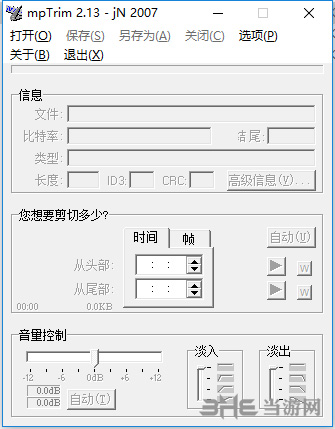
1、强大的静音检测功能
2、支持对MP3文件进行淡出/淡入的音效处理
3、支持对音量较小的mP3文件进行音量放大
4、更改MP3文件的 ID 标签
5、生成 CUE 文件
6、支持批处理功能
7、支持提取片段
8、支持的音频格式包括:MP3、MP2、MPG、MPEG、WAV等
1、音频编辑压缩器mpTrim 可以压缩清理、剪切、放大和淡入/淡出您的 MP3。
2、压缩清理功能对大多数 MP3 十分有用,它可以有效减小文件体积。剪切功能对于含有噪音、杂音的文件非常有用。放大功能可以将放大低音量的 MP3 文件。
3、音频编辑压缩器mpTrim可精确工作于 MPEG 帧的边界。
1、启动mpTrim,单击“打开”,将一首准备修整的MP3导入软件中,软件会自动把当前MP3的基本信息分析并显示出来,如下图所示:
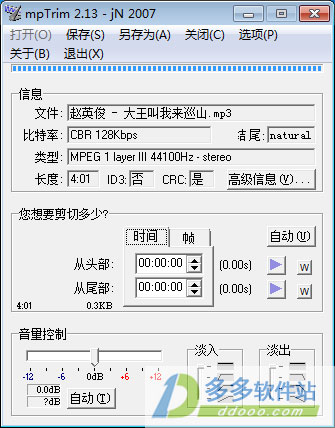
2、在“选择剪裁范围”中设定该声音文件被剪切的开始、结束的位置(即设定切割位置是从什么时间播放到什么时间结束的位置)
在切割声音文件的时侯,其实我们并不知道在多少分、多少秒钟开始切割,这时小编建议先把要切割的声音文件用音频播放器播放,因为在播放的时候,会显示出已播放的时间,当听到您想切割的位置时,就记下所显示的时间,当听到您想切割结束的位置时,请您也记下所显示的时间,然后在mpTrim中设定切割时间的开始、结束时间就可以了!
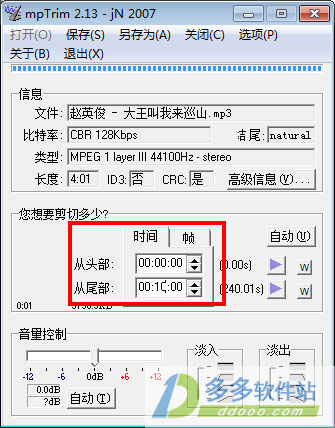
3、如果想查看一下您记下的开始、结束时间是否准确,那么可以按照如下操作来进行检验:在设定好开始切割的时间后,点击后面的播放按钮就能预览收听到开始切割的声音文件的位置是否准确,结束切割的时间也可以同样操作,如果不是很准确的话,就可以先将时间稍微增加或者后退几秒,这样就差不多达到了您的要求了,如果您仍无法正确测得需要截取的位置的话,可以点击“自动”按钮,软件就会自动检测出该首MP3的首尾静音长度了!
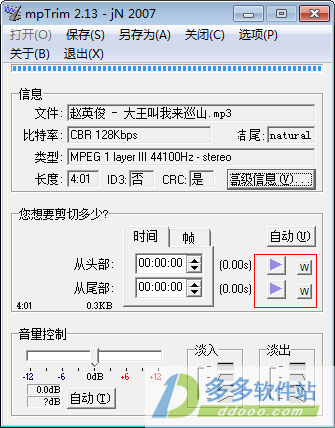
4、在“音量控制”中拉动滑块可以调整音量的大小,或者直接点击“自动”按钮,mpTrim就会自动对该首MP3调整音量,此外,软件还具有让音乐淡入淡出功能,在“音量控制”区域选择淡入淡出方式,设置无淡出、快速/急剧、中速或长而缓慢的淡入等淡出效果
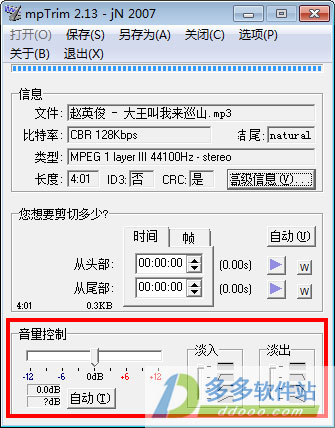
5、最后,在菜单栏中点击“保存”按钮就可将处理后的MP3文件覆盖掉原文件并保存下来,当然你也可点击“另存为”按钮将它另存为一个MP3文件就可以大功告成了
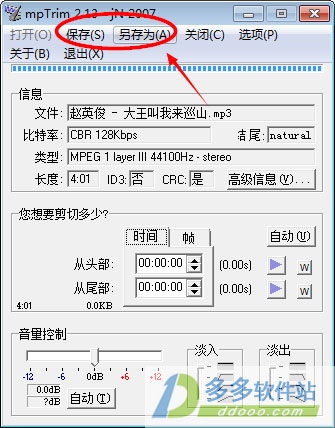
6、如果你想人为的为某首MP3开头或结尾加上几秒静音,mpTrim也能帮你轻松完成,首先打开准备加入静音的MP3后,单击“选项”按钮,在打开的“选项对话框”中单击“静音(S)”选项卡,分别设置起始位置静音和结束位置静音的长度即可,但最长只能加10秒哟,最后点“确定”按钮,再点“保存”或“另存为”即可将修改过后的MP3进行保存了
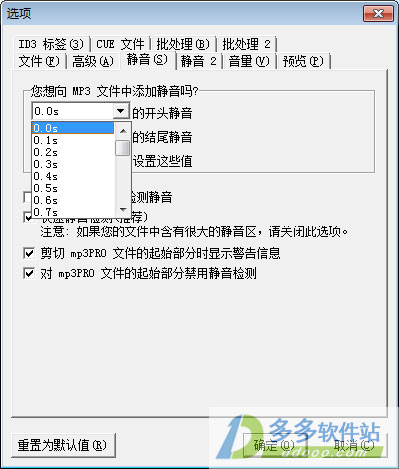
7、mpTrim还可以在“ID3标签”选项中对“ID3v1标签”进行修改,支持有调整包括预览长度、播放媒体等默认项
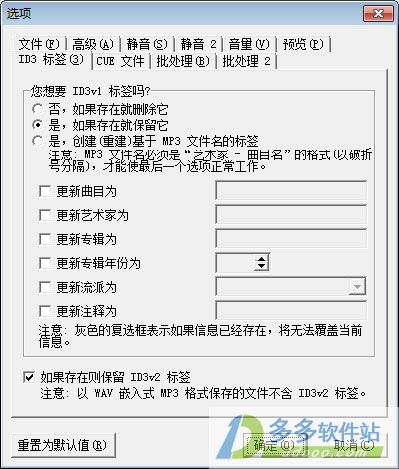
添加了对具有Unicode字符的文件名的支持。
将对话框更新为非模式化(例如,可以在修剪文件时保持打开选项对话框)。
增加了部分ID3V1MP3标签。